Секретные коды для Android: полный список инженерных кодов
Если вы знаете секретные коды Android, вы можете узнать информацию о скрытой камере телефона, мгновенно создать резервную копию драгоценных данных и многое другое.
Поделиться
Если вам посчастливилось быть ярым техническим энтузиастом, велики шансы, что вы знаете о большинстве секретных кодов для Андроид, знаете, о тех, которые обычно начинаются с «*#». Для тех, кто не знает, телефоны Андроид уже давно имеют скрытые коды, которые можно использовать для доступа к интересным скрытым приложениям и настройкам.
Эти коды можно разделить на две основные категории: коды USSD и коды MMI. Хотя обычному владельцу смартфона эти скрытые коды не очень полезны, их можно использовать время от времени, просто чтобы удовлетворить любопытство. Таким образом, целью этой статьи является создание полного списка этих секретных кодов для Android.
Прежде чем мы начнем, было бы неплохо узнать, что это за коды и в чем разница между кодами MMI и USSD. Но если вы спешите, вы можете сразу перейти к той части, где мы говорим о конкретных кодах смартфонов .
Неверный код MMI — Как убрать ошибку!
Секретные коды для Android
- Что такое USSD и MMI коды?
- USSD-команды
- Коды MMI
- Общие секретные коды для Android
- Инфокоды
- Тестовые коды
- Коды конфигурации
- Коды разработчиков
- Коды Samsung
- Коды Xiaomi
- Коды Realme
- Коды OnePlus
- Коды Asus
- Коды Motorola
- Коды HTC
- Коды Sony
- Коды Nokia
- Подумайте перед использованием!
- Теле2
- МТС
- Мегафон
Что такое USSD и MMI коды?
Хотя обычному пользователю может даже не понадобиться знать разницу между этими двумя, всегда полезно знать, в чем разница. Коды USSD и MMI обычно начинаются со звездочки или символа фунта/хэштега. Эти коды регулярно обновляются по мере выхода новых версий программного обеспечения Android, а у некоторых производителей есть свои дополнительные специальные коды.
Процедура ввода кода очень проста и требует от вас только поднять клавиатуру набора номера и ввести соответствующую последовательность цифр. Важно отметить, что некоторые коды зависят от оператора, поэтому они не будут работать на всех устройствах. Поэтому, если ваш телефон не отвечает на код, не зацикливайтесь на нем, просто идите дальше и найдите другой.
USSD-команды
USSD означает неструктурированные дополнительные служебные данные, и эти коды обычно используются для связи между вашим смартфоном и вашим оператором мобильной связи. Это также означает, что вам почти всегда нужно быть подключенным к вашему оператору, чтобы USSD команды работали.
В прошлом коды команды USSD использовались для запуска/остановки определенных дополнительных услуг. Они также помогли вам узнать об использовании данных и предоплаченном балансе, а также получить доступ к большому количеству информации о конкретном операторе.
Хотя они все еще используются энтузиастами смартфонов, команды USSD в значительной степени потеряли популярность среди обычных пользователей, потому что у большинства операторов связи есть свои собственные приложения/сайты, где можно легко получить доступ к большей части этой информации. USSD-команды обычно зависят от оператора и будут отличаться от одного оператора к другому. Вам нужно будет связаться с вашим оператором для тех, которые имеют отношение к вам.
Коды MMI
Что касается кодов MMI, то они являются частью так называемой схемы человеко-машинного интерфейса и, как правило, относятся к определенной марке или модели смартфона. Коды MMI позволяют вам получить доступ к нескольким интересным вещам на вашем смартфоне — от вашего номера IMEI и значений SAR до скрытых меню, которые обычно используются инженерами смартфонов и ремонтными службами.
Например, некоторые смартфоны позволяют пользователям вводить код MMI и получать доступ к «тестовому» меню. Это меню позволяет пользователям быстро выполнять различные тесты на своем смартфоне, начиная от тестирования камеры и вибромотора и заканчивая тестированием динамиков и дисплея.
Обратите внимание, что существует всего несколько кодов MMI, которые обычно работают на всех смартфонах Android. Мы перечислили самые популярные из них в общем списке кодов ниже.
Общие секретные коды для Android
Эти коды в основном универсальны и должны работать на всех устройствах Android, независимо от производителя. Тем не менее, могут быть ограничения оператора связи для определенных кодов, поэтому не гарантируется, что все они будут работать.
Инфокоды
| *#06# | Показать IMEI телефона |
| *#07# | Отображает значение удельной скорости поглощения (SAR) устройства. |
| *#*#225#*#* | Отображает информацию о хранилище календаря |
| *#*#426#*#* | Информация о сервисах Google Play или диагностика Firebase Cloud Messaging (только на некоторых устройствах) |
| *#*#759#*#* | Доступ к пользовательскому интерфейсу отладки Rlz (только на некоторых устройствах) |
| *#0*# | Информационное меню (только для некоторых устройств) |
| *#*#4636#*#* | Информационное меню (только для некоторых устройств) |
| *#*#34971539#*#* | Информация о камере (только на некоторых устройствах) |
| *#*#1111#*#* | Версия программного обеспечения FTA (только на некоторых устройствах) |
| *#*#1234#*#* | Версия программного обеспечения КПК |
| *#12580*369# | Информация о программном и аппаратном обеспечении |
| *#7465625# | Статус блокировки устройства |
| *#*#232338#*#* | MAC-адрес |
| *#*#2663#*#* | Версия с сенсорным экраном |
| *#*#3264#*#* | версия оперативной памяти |
| *#*#232337#*# | Bluetooth-адрес |
| *#*#2222#*#* | Аппаратная версия |
| *#*#44336#*#* | Версия программного обеспечения и информация об обновлении |
| *#*#273282*255*663282*#*#* | Резервное копирование всех носителей |
Тестовые коды
| *#*#197328640#*#* | Режим тестирования |
| *#*#232339#*#* | Тест Wi-Fi |
| *#*#0842#*#* | Проверка яркости и вибрации |
| *#*#2664#*#* | Тест сенсорного экрана |
| *#*#232331#*#* | Тест Bluetooth |
| *#*#7262626#*#* | Полевые испытания |
| *#*#1472365#*#* | Быстрый тест GPS |
| *#*#1575#*#* | Полный тест GPS |
| *#*#0283#*#* | Пакетный циклический тест |
| *#*#0*#*#* | тест ЖК-дисплея |
| *#*#0289#*#* | Аудио тест |
| *#*#0588#*#* | Тест датчика приближения |
Коды конфигурации
| *#9090# | Настройки диагностики |
| *#301279# | Настройки HSDPA/HSUPA |
| *#872564# | Настройки ведения журнала USB |
Коды разработчиков
| *#9900# | Режим системного дампа |
| ##778 (+зеленая кнопка вызова) | ЭПС меню |
Коды Android для конкретных производителей
Коды Samsung
| *#0*# | Доступ к диагностике |
| *#011# | Сведения о сети и информация об обслуживающей ячейке |
| *#0228# | Заряд батареи |
| *#0283# | Меню проверки петли |
| *#0808# | Настройки USB |
| *#1234# | Версия программного обеспечения/ сведения о модели |
| *#2663# | Сведения о прошивке (дополнительно) |
| *#7353# | Меню быстрого теста |
| *#9090# | Расширенные инструменты отладки |
| *#9900# | Системный дамп |
| *#2683662# | Сервисный режим (Расширенный) |
| *#34971539# | Сведения о прошивке камеры |
Коды Xiaomi
| *#*#64663#*#* | Доступ к тестовому меню |
Коды Realme
| *#800# | Меню обратной связи |
| *#888# | Инженерный режим — отображает номер печатной платы |
| *#6776# | Версия программного обеспечения |
Коды OnePlus
| *#66# | Зашифрованный IMEI |
| *#888# | Инженерный режим — отображает номер печатной платы |
| *#1234# | Версия программного обеспечения |
| 1+= (в приложении калькулятор запасов) | Отображает «НИКОГДА НЕ ПРИНИМАЕТСЯ» в приложении калькулятора. |
| *#*#2947322243#*#* | Стирает внутреннюю память |
Коды Asus
| *#07# | Нормативные этикетки |
| .12345+= (в калькуляторе) | Открытый инженерный режим |
Коды Motorola
| *#*#2486#*#* | Открывает инженерный режим |
| *#07# | Показывает нормативную информацию |
| #7764726 | Скрытое меню Motorola Droid |
Коды HTC
| *#*#3424#*#* | Тестовая программа HTC |
| ##786# | (Внимание!) Меню сброса телефона |
| ##3282# | ЭПС меню |
| ##3424# | Диагностический режим |
| ##33284# | Полевые испытания |
| ##8626337# | Запустить вокодер |
| *#*#4636#*#* | Информационное меню HTC |
Коды Sony
| *#*#73788423#*#* | Доступ к сервисному меню |
| *#07# | Детали сертификации |
Коды Nokia
| *#*#372733#*#* | Открыть сервисное меню (меню FQC) |
Другие коды
| *#7780# | (Внимание!) Сброс до заводских настроек |
| *2767*3855# | (Внимание!) Полный сброс до заводских настроек |
| *#*#7594#*#* | Выключить телефон |
| *#*#8351#*#* | Активировать режим журнала дозвона |
| #*#8350#*#* | Деактивировать режим журнала дозвона |
Подумайте перед использованием!
| *#*#7780#*#* | (Внимание! Риск потери данных и вывода телефона из строя) Сброс раздела с заводскими данными |
| *2767*3855# | (Внимание! Риск потери данных и выход телефона из строя) Форматирование устройства |
USSD-команды для операторов России
Это не секретные, но они не так хорошо известны. USSD, или неструктурированные дополнительные служебные данные, коды подключаются к сети телефона после набора для выполнения определенных функций, например, для определения того, сколько кредита у вас осталось на вашем предоплаченном телефоне или сколько данных вы использовали в этом месяце. Они часто меняются, и коды варьируются от оператора к оператору. Вот несколько кодов, которые вы можете попробовать для некоторых крупных операторов России, а также ссылки на коды для конкретных операторов:
Теле2
| *201# | узнайте свой номер Tele2 |
| *155*0# | проверьте остатки минут, ГБ и SMS |
| *107# | уточните параметры своего тарифного плана |
| *202# | получите ручные настройки для интернета |
| *155*331# | подключите услугу «Кто звонил» |
| *117*1# | подключите услугу «Антиопределитель номера» |
| *349# | узнайте адреса ближайших салонов Tele2 |
МТС
| *111*0887# | Узнать свой номер. |
| *376# | Остаток интернет-трафика |
| *111*59# | Узнать свой тариф |
Мегафон
| *105*370*2# | Остатки минут, SMS, мегабайт |
| *583# | Проверить, какие платные услуги подключены |
| *105*1*1*2# | Мой тариф |
| *115# | Мой бонусный баланс |
| *105*00# | Получить пароль к Личному кабинету |
Есть большая вероятность, что вам никогда не понадобится использовать большинство этих кодов, но если вам это понадобится, то теперь вы знаете, где их найти.
Есть ли секретные коды, которые вы постоянно используете? Или есть какие-то, которые мы не перечислили здесь, которые действительно интересны? Дайте нам знать об этом в комментариях!
Источник: xpcom.ru
Ошибка «Неполадки подключения или неверный код MMI» — что делать?
Пользователи смартфонов на базе Android периодически сталкиваются с ошибкой «Неполадки подключения или неверный код MMI». На старых прошивках это сообщение выглядит как «Недействительный код». Оно всплывает на экране, когда пользователь вводит команду (USSD-запрос) для проверки счета, баланса мегабайтов и при других действиях. MMI – код, связывающий абонента и оператора.
В статье пойдет речь о том, что означает подобная ошибка и как ее исправить. Она возникает независимо от модели гаджета и оператора, будь то Билайн, МТС, МегаФон или Теле2.

Что значит неверный код MMI
Без понимания вопроса сложно добиться результата. MMI (man-machine interface), на русском – человеко-машинный интерфейс – система с набором кодов, которая считывает запросы, поступающие с сервиса USSD.
USSD – функция, позволяющая пользователю взаимодействовать с гаджетом. Алгоритм работы сервиса схож с SMS. Только в этом случае абонент выходит на связь не с другим пользователем, а с оператором или непосредственно смартфоном. GSM-сети не распознают буквы, поэтому запросы выглядят в виде цифр, звездочек и решеток.
MMI-коды еще называют служебными. Что может пользователь, зная их:
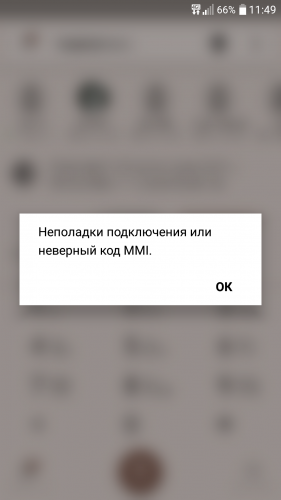
- проверить счет;
- пополнить баланс (введя комбинацию цифр со скретч-карты);
- изменить тарифный пакет, дополнительные услуги и так далее.
Причины ошибки
Наиболее распространенная – пользователь просто неправильно ввел служебный код. Так бывает, тем более если учесть, что у большинства сейчас смартфоны с сенсорными экранами, а не кнопочные звонилки, где промахнутся сложно. А если руки влажные, то и вовсе удивляться нечему – сенсор не может правильно распознать область контакта, что и приводит к «фантомным нажатиям».
Возникает ошибка ММИ на Андроиде и по другим причинам:
- сбой в работе сим-карты;
- на устройстве некорректно работает автоопределение оператора;
- выбран неверный тип сети;
- конфликт в настройках телефона;
- пользователь вышел из зоны покрытия оператором, технические сбои;
- сторонние утилиты блокируют работу служебных команд.
Как исправить ошибку
Что она значит – понятно, осталось найти способ решения. А вариантов несколько – все они простые и требуют минимального опыта обращения с мобильным устройством.
Повторная отправка USSD-запроса
Например, нужно узнать, сколько на счету осталось денег, но после ввода привычной комбинации «*100#» – на экране вылезло сообщение об ошибке. В момент нажатия кнопки «Позвонить» могла возникнуть проблема подключения (плохое покрытие), соответственно, USSD-запрос не был обработан. Поэтому стоит попробовать заново, а сбои случаются у всех операторов.

Режим полета
«Авиарежим» хорош тем, что отключает все коммуникации смартфона, что бывает удобно в ряде случаев. Полезен он может быть и при ошибке MMI.
Для «перезагрузки» сети на дисплее открывают верхнюю панель и активируют режим полета (значок в виде самолета). Через 5 – 10 секунд отключают и пробуют ввести служебный код снова.
Перезагрузка смартфона
Метод по действию схож с предыдущим, но более радикальный. При перезапуске телефон теряет связь, его модули оптимизируются на работу «с нуля». Можно просто выключить и включить (завершение сеанса) – кому как удобно. Рабочий вариант, особенно если ошибка вызвана системным сбоем.
Изменение типа сети
Например, в настройках стоит «Авто», нужно изменить сеть на 2G/3G, на время, потом можно вернуть как было.

- «Настройки».
- «Беспроводные сети».
- «Мобильная сеть».
- «Предпочтительный режим сети».
- Выбирают другой, ждут секунд 10 – 15 и возвращают прежний.
После этих действий пробуют отправить ЮССД-запрос. Если не помогает – выбирают другую сеть и повторяют попытку. К слову, если стоит «Только 4G» – у пользователя итак отсутствует возможность использовать служебные коды.
Выбор сети оператора
Порой смартфон «отвязывается» от поставщика услуг по причине системного сбоя. Приходится выставлять заново, вручную: Настройки – Мобильные сети – Оператор. Спустя несколько секунд загрузится список, хотя лучше довериться автоматическому выбору сети (пункт «Авто» вверху).
В списке будет несколько вариантов – их количество зависит от местонахождения абонента и, соответственно, покрытия.
На старых моделях, например, Самсунг Galaxy, пункты меню могут отличаться.

Отключение VoLTE
Настройки – Мобильная сеть – отключают опцию Вызовы VoLTE, предназначенную для передачи данных по LTE. Обычно после этого USSD-запросы выполняются нормально.

Загрузка в безопасном режиме
С магазина приложений PlayMarket можно загрузить что угодно, утилиты на любой вкус и для любой задачи, но не все они полезны и тем более безопасны. Даже если программа сертифицирована самой Google, в ней могут быть функции, затрагивающие системные файлы, что влечет за собой проблемы в работе телефона.
Если кажется, что USSD-запросы не работают из-за недавно установленной утилиты, можно попробовать выполнить «чистую загрузку» смартфона – запустить его в безопасном режиме:
- Зажимают кнопку питания для завершения сеанса.
- Появится всплывающее меню, где не выбирают, а зажимают «Отключить».
- На дисплее появится еще одно окно, с которого и подтверждают перезагрузку устройства.
После этих действий телефон включится, но не станет активировать фоновые утилиты, некоторые службы и драйвера. На дисплее не будет привычной картинки, вместо нее – черный фон с надписью внизу «Безопасный режим». Теперь пробуют отправить USSD-запрос, если получилось – проблема была вызвана одной из программ.
Иногда для удаления нежелательных приложений требуется перепрошивка телефона. Но в большинстве случаев помогают специальные утилиты, заточенные на «очистку».
Добавление символа в USSD-запрос
На форумах всплывали отзывы пользователей, которым помог этот способ. Например, в комбинацию для проверки счета добавляют запятую. Выглядит это так: «*100#,».

Проблемы с сим-картой
Если пользователь давно не менял карточку, велика вероятность, что вскоре он встретится с ошибкой MMI. Чип, установленный в симке, попросту физически изнашивается, стирается. Для проверки берут сим-карту и вставляют ее в другой телефон – если служебные коды не работают, значит, ее пора менять.
Можно попробовать и исправить незначительные дефекты, визуально оценив состояние контактной поверхности. Если на ней трещины, царапины или сколы – уже ничего не сделаешь. Если контакты стали темнее, появились окислы – их можно стереть ластиком, но аккуратно, чтобы не повредить поверхность чипа.
Если при проверке ошибка никуда не делась – меняют сим-карту. В салонах связи выдадут замену, при этом с сохранением старого номера.
Смена местоположения
Некоторые гаджеты начинают сбоить, если пользовать часто меняет местоположение, пересекает государственные границы. Решение для таких случаев:
- Зайти в настройки входящих и исходящих вызовов.
- Пункт «Местоположение».
- «Код страны по умолчанию». Эту опцию отключают и тогда при наборе номера пропадут префиксы +3, +4, +7.
Работа служебных функций должна возобновиться. Впрочем, встречались и обратные ситуации, когда наоборот, активировали «Код страны по умолчанию». В любом случае пробовать нужно разные варианты.
Конфликты служб
Смартфоны не зря называют мобильными помощниками. Некоторым они способны заменить стационарный компьютер. Раньше были кнопочные телефоны, которые использовали только ради звонков. Смартфонами же пользуются для видеосвязи, фотографии, работы, игр, просмотра фильмов и многого другого. Работают гаджеты неделями без отключения, ведь их всегда можно подсоединить к розетке для подзарядки.
Информация на телефоне записана во внутреннюю память, откуда постоянно выгружается. И если ее больше, чем позволяет «железо» аппарата, возникают ошибки, даже связанные с USSD-запросами. Что делать:
- Перезагрузить смартфон. «Свежий» гаджет работает куда быстрее, чем нагруженный данными с различных приложений.
- Если не помогло – сбрасывают настройки. Вместе с этим могут удалиться некоторые данные, поэтому лучше создать резервную копию.
Если все итак уже «по умолчанию», а ошибка никуда не делась, пробуют перепрошить смартфон. Бывают стоковые прошивки и кастомные. Из «чистых» кастомок выделяют CyanogenMod и LineageOS (без рекламных приложений, фирменных утилит Samsung и так далее).
В статье описаны несколько способов исправления ошибки «Неверный код MMI». Стоит учесть, что при нахождении в роуминге телефон автоматически подключается к другому оператору, и тогда коды того же МегаФона просто не будут работать. Если ни один метод не помогает – остается поменять сим-карту в салоне сотовой связи.
Источник: vyborsmartphona.ru
«Неполадки подключения или неверный код MMI» – что за ошибка и как исправить
При выполнении USSD-запросов могут возникать различного рода ошибки. Очень часто происходит ситуация, когда после отправки запроса на экране появляется уведомление «Неполадки подключения или неверный код MMI». MMI – это код для формирования запросов, использующийся для соединения пользователя и оператора. Иногда при этом процессе происходит сбой, и перед вами появляется ошибка. О том, как её исправить, мы подробно поговорим в нашей статье.

Методика исправления ошибки «Неполадки подключения или неверный код MMI».
Причины появления ошибки
Такое явление может произойти в вашем телефоне из-за его неправильной настройки или из-за сбоя в работе SIM-карты. Для начала стоит попробовать устранить проблему самостоятельно, но если этого сделать не удалось, значит, настало время для обращения за помощью к мобильному оператору. Неверный код ММИ может появляться при использовании любого оператора: МТС, Билайн или Мегафон. Марка устройства тоже не влияет на этот процесс, однако замечено, что на Андроид-девайсах, в частности от компании Samsung, данная неполадка возникает чаще. Однако, скорее всего, это связано с тем, что данная марка гаджетов пользуется большим спросом.

Неверный код MMI: как исправить
Способ 1. Повторите запрос. Иногда при вводе запроса у вас возникает ошибка, однако никаких проблем со связью вы не наблюдаете. В таком случае следует повторить ввод через некоторое время, так как, скорее всего, виноват в сбое ваш оператор.
Способ 2. Включите режим полёта. Режим полёта способен отключать многие функции. Если возникли ошибки с соединением на вашем Android, то откройте верхнюю панель и переведите режим полёта в активное положение на несколько секунд, после чего отключите его. После данной операции всё должно стать на свои места.

Способ 3. Перезагрузка смартфона. Если включение режима полёта вам не помогло, то после перезагрузки устройства проблема подключения или недействительный код MMI может быть устранена. Перезагрузите или включите и выключите ваш гаджет, после чего проверьте его на появление сбоя.
Способ 4. Измените тип сети. Современные девайсы умеют работать с 4G связью. Однако не всегда на Андроиде она работает стабильно. Понять это можно по изменению надписи рядом с полосочками связи. Возникает вопрос – что делать? Если вы столкнулись именно с такой ситуаций, то требуется изменить тип сети:
- откройте «Настройки».
- зайдите в «Беспроводные сети» – «Мобильные сети» – «Тип сети».
- выберите вариант 3G, если он не соответствует требованиям вашего региона, то выберите 2G, потом всё можно вернуть на свои места.
Проверьте, работают ли у вас запросы теперь.

Способ 5. Поменяйте SIM-карту. Иногда СИМ-карта повреждается и теряет свою главную функцию. В таком случае необходимо обратится в сотовый центр за новой картой. Контакты, находящиеся на вашей старой симке, и те, которые не были сохранены на память телефона, будут удалены.
Если вы приобрели новую СИМ-карту, но ошибка возникает вновь и вновь, проверьте, до конца ли вы её поместили в соответствующий слот. Также можно достать и поставить карточку на место повторно. Ещё проверить качество её работы можно на другом смартфоне.
Способ 6. Переведите телефон в безопасный режим. Иногда сторонние приложения могут повлиять на некоторые процессы в устройстве. Чтобы определить, виновата ли «чужая» программа или нет, нужно перейти в безопасный режим. Для начала удерживайте кнопку выключения телефона. Затем в открывшемся меню удерживайте палец на пункте «Выключение».
Перед вами появится диалоговое окно, сообщающее о переходе в безопасный режим. После нажатия «ОК» ваш телефон будет запущен. На нём будут находиться только системные программы. Следовательно, вы сможете определить, виновато ли стороннее программное обеспечение или нет.

Если ни один из вышеописанных методов вам не помог, то следует обратиться к вашему оператору. Скорее всего, проводятся какие-либо работы на сервере.
Надеемся, что наша статься помогла вам. При возникновении вопросов задавайте их в комментариях.
Источник: nastroyvse.ru
Mmi test что это за программа
Исследуя свой мобильный телефон, можно наткнуться на разную его реакцию. В том числе на ошибки, появляющиеся на экране мобильного устройства. Иногда непонятные для нас сообщения возникают ниоткуда. И многие, конечно же, не знают, что с этим делать. Из этой статьи вы узнаете, код MMi — что это на телефоне и как это исправить.
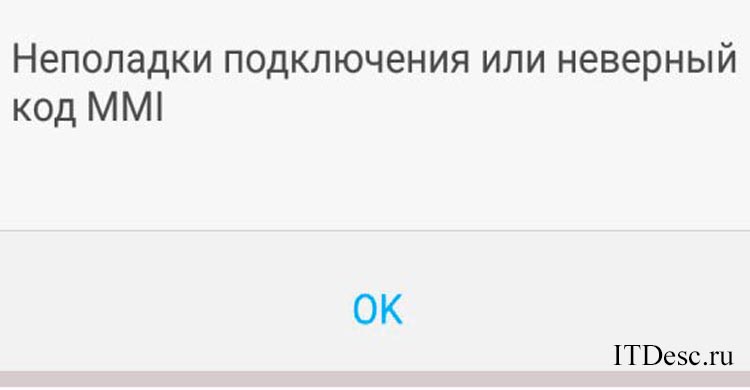
Что за сообщение «Код MMi» в телефоне?
На пользовательских смартфонах можно увидеть сообщение того же характера, но на английском языке — «Connection Problem» или «Invalid MMI code». Что в переводе будет означать то же самое — произошёл сбой сети. Что это вообще за код MMI? — возникает вопрос. Его аббревиатура расшифровывается как Man-Machine Interface. Он нужен для реализации в мобильных сетях запросов USSD.
Это команды, которые мы используем для активации или деактивации услуг. А также для проверки мобильного баланса, например, *101# и кнопка вызова.
Поэтому такой код с ошибкой может возникать в результате отправки неверного кода. Или USSD запроса, который не может быть выполнен по причине того, что комбинация неправильна. Запрос может быть послан при разблокировке мобильного устройства в наших карманах. Как известно, в этот момент на клавиатуре набираются любые символы. И вообще может произойти всё, что угодно.
Мы можем позвонить в скорую или милицию. Это зависит от того, какая комбинация наберётся первой в случайном порядке.
Эта проблема или ошибка может возникать в телефонах с любым оператором: МТС, Билайн, Мегафон, Теле2. Так как все они предоставляют абонентским устройствам возможность управлять своим тарифом командами USSD. Также встречается ошибка в том случае, если вы набираете какую-нибудь команду, но вводите один или несколько символов неподходящих.
На всякий случай проверьте правильность набираемой команды. Их можно найти на официальном сайте вашего оператора. Проверьте и исправьте сбой, чтобы избавиться от ошибки на телефоне — «Код MMi».
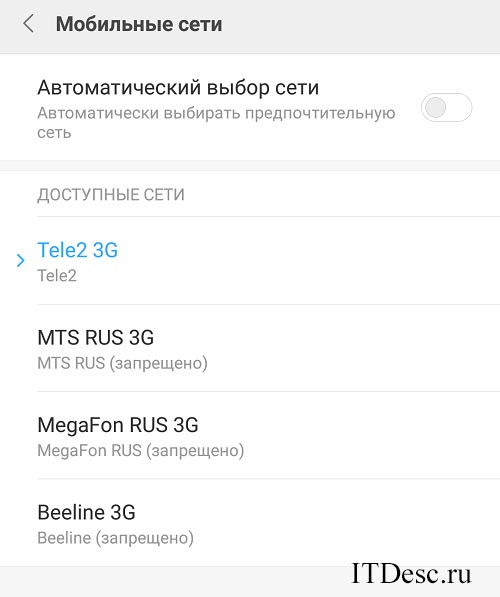
Как исправить ошибку с кодом MMI в других случаях?
Ошибка с таким кодом может также возникать по другим причинам. Например, неполадки со связью. Неисправные базовые станции оператора в вашем регионе. Хотя в таком случае своих абонентов пытаются оповестить разными способами. Что в данный момент проводятся ремонтные работы.
Во всяком случае вы можете кое-что сделать, чтобы устранить ошибку в том случае, если её возникновение — единичный случай.
Для устройств с Android и iOS необходимо опустить «шторку». Или меню быстрого доступа:
- Найти на ней кнопку «Режим полёта» и нажать её, чтобы активировать;
- Подождите некоторое время, 10-15 минут вполне достаточно;
- И деактивируйте режим (выключите).
Скорее всего ошибка начала появляться в результате каких-то действий. В таком случае вам нужно их повторить, чтобы проверить, появляться ли данное сообщение сейчас. Если ничего не произошло или не поменялось, попробуйте также перезагрузить свой смартфон. Но не спешите сразу же включать его, после того, как отключили. В выключенном состоянии дайте также ему побыть минут 15-20.
После чего включите и проверьте появление сбойного кода.
Нестабильный сетевой сигнал в телефоне
Продолжаем устранять сбой в смартфоне, если вы видите в телефоне сообщение о недействительном коде. Сегодня в наших мобильных устройствах доступны несколько различных сетей на выбор. По умолчанию многие телефоны обратно совместимы с предыдущими поколениями мобильных сетей (2G, 3G). А также позволяют испробовать нам сети новых поколений, если они поддерживаются оборудованием оператора в нашем регионе (LTE или 4G и др.).
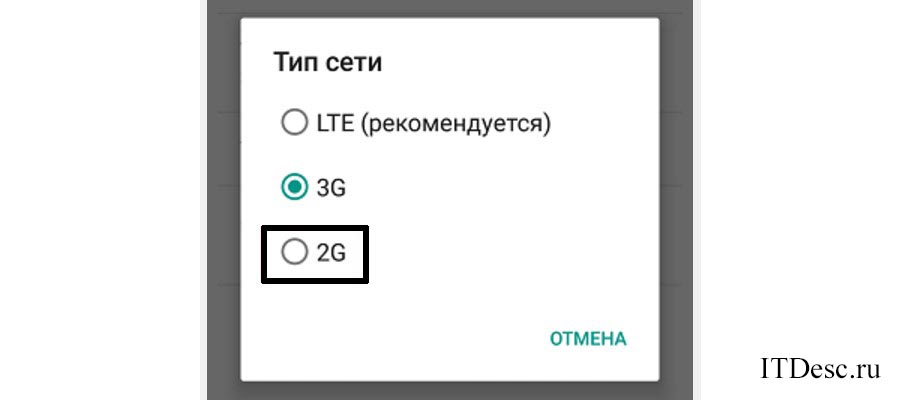
Такой выбор позволяет нам исправить ошибку, если правильно вводимая нами команда USSD не активирует нужные услуги. И отображает на экране мобильного ошибку подключения. Вам нужно попробовать сделать следующее:
- Открыть главное меню и найти значок шестерёнки, чтобы попасть в настройки мобильного устройства;
- В них выбрать пункт «Подключения» или «Ещё»;
- Здесь найти строку «Мобильные сети», а также «Тип сети». Пункты настроек могут иметь другие названия, в зависимости от модели и производителя вашего мобильного устройства;
- После этого выберите другую сеть в списке и попробуйте снова отправить команду USSD.
Если в списке вашего смартфона несколько поколений мобильной сети, попробуйте менять их до тех пор, пока команда не будет принята. В том числе используйте старые поколения (3G, 2G), чтобы команда заработала.
Другие способы загрузки для решения проблем с кодом MMI
Если даже после проделанных выше методов на экране телефона появляется сообщение с кодом MMI, попробуйте загрузить мобильный телефон в безопасном режиме, чтобы исправить это. Выполните следующие шаги:
- Выключите телефон традиционным способом — удерживая кнопку Power;
- Следующие действия также могут различаться в зависимости от бренда смартфона и его модели. Попробуйте найти точную информацию для перехода в безопасный режим для своей модели через поисковую систему;
- Или попробуйте повторить общую рекомендацию: нажмите кнопку питания в выключенном состоянии телефона, а также зажмите кнопку увеличения громкости;
- Удерживайте эти клавиши до тех пор, пока не отобразится логотип бренда. Время удерживания кнопки обычно не составляет более 10 секунд;
- Если за это время ничего не происходит, попробуйте сменить кнопку увеличения на кнопку уменьшения громкости. Или кнопку Home;
- Теперь включите мобильное устройство. Внизу экрана должна появится полупрозрачная надпись: «Безопасный режим».
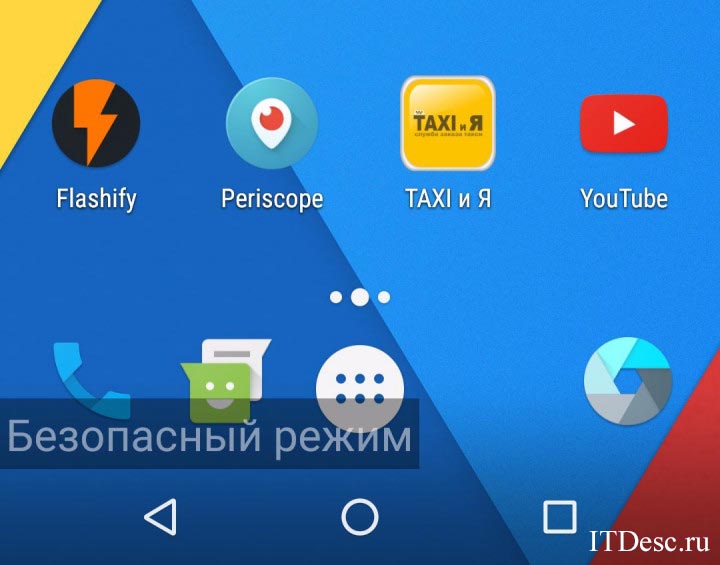
Попробуйте в этом состоянии отправить USSD запрос с кодом. А также попробуйте отправить другой код для проверки возможности их отправлять на вашем номере. Это может быть код для отображения оставшихся минут или мегабайт интернета в вашем тарифе.
Другие методы устранить неполадку с USSD
Иногда пользователи замечали, что проблемы с отправкой быстрых команд оператору появляется из-за недавно установленных приложений. Вспомните, возможно вы установили какую-нибудь программу не из Google Play или App Store. В таком случае её нужно удалить. Возможно она является причиной сбоев в мобильном устройстве. Иногда даже установленные из маркетов приложения вызывают ошибки.
Нужно удалить последнее установленное вами и проверить появление сбоя.
Установите из Google Play (для Android) антивирусные утилиты или полноценную защиту для своего смартфона. После чего просканируйте систему и проверьте её на вирусы. Возможно неполадку в вашем телефоне «Код MMI» вызывает зараженные приложения. И вам удастся её исправить таким способом.
В большинстве случаев перечисленных в этой статье методов должно хватить для того, чтобы избавиться от сбоя. Но если ваш телефон упрямо не отправляет запросы, попробуйте на нём сбросить настройки до заводских. Это делается двумя способами: через настройки смартфона и через меню Recovery. Перед возвратом заводских настроек рекомендуется перепроверить данные от Гугл аккаунта.
И убедиться, что вы их помните. Иначе на этапе входа в очищенную систему могут возникнуть проблемы.
Если вы не помните свой пароль от аккаунта — лучше его удалить из устройства. А также перенесите на отдельную карту памяти или диск свои данные. Которые будут стёрты после сброса настроек.

Если любите покопаться в списке приложений, установленных на смартфоне, то наверняка Вас заинтересует тема «mbn test что это такое в Андроиде», для чего используется программа и можно ли её безопасно удалить с устройства.

Будьте осторожны!
Практически в каждой публикации мы предупреждаем наших читателей о разного рода вирусных угрозах. Но также не стоит забывать о системных утилитах с неизвестными Вам названиями. Они могут выполнять крайне важную роль, их остановка приведет к необратимым последствиям. Поэтому, перед тем, как осуществлять радикальные манипуляции, лучше спросить у Google/Yandex, задать вопрос в комментариях на сайте IT Техник.
Теперь перейдём ближе к сути. MBN test что это за программа на Андроид?
Сразу отметим, что не каждый владелец смартфона обнаружит её на своём мобильном устройстве. Подобный функционал присутствует только на моделях с поддержкой сотовой связи четвёртого поколения (4G LTE). То есть, гаджеты, выпущенные более 5 лет назад вряд ли содержат данный элемент в перечне установленного системного софта.
Кроме того, в последних версиях Android разработчики вообще скрыли этот пункт, чтобы пользователи не попытались внести свои корректировки и навредить работе девайса.
Вот так выглядит приложение MBN test в общем перечне:

Если перейти на страницу детальной информации, то не увидим ничего опасного и специфического. Во внутренней памяти объект занимает десятки килобайт, периодически обращается к сотовой сети (при подключении передачи данных), не требует от пользователя особых разрешений и доступов.

Самое интересное, что в интернете (даже на зарубежных ресурсах) предоставляется скудное описание программы. Но из всего пересмотренного нами можно сделать точное заключение: встроенное приложение «МБН» отвечает за периодическое тестирование работоспособности модуля связи 4G. Софт обменивается сигналами с базовыми станциями. Кстати, само сокращение расшифровывается как multi-bearer network (многоканальная сеть).
Автор рекомендует:
MBN test — можно ли удалить утилиту, нужна ли она?
Если внимательно читали предыдущие предложения, то становиться понятно — не стоит трогать системный функционал. К слову, удалить его без root-прав у Вас точно не получится. Но если затуманенный разум и не слишком прямые руки доведут до греха, то гаджет утратит возможность звонить, подключаться к мобильному интернету. Устранить дефект поможет только загрузка стоковой прошивки для конкретной модели.
То же самое касается и «замораживания», принудительной остановки (Force Stop). Если первая операция доступна только в специальном ПО (Titanium Backup), то вторая — запросто осуществляется на странице приложения (смотрите предыдущий скриншот).
Теперь Вы знаете больше о MBN test что это такое в Андроиде. Хотелось бы, чтобы наша статья получила массовое распространение среди владельцев Android-смартфонов. Если не затруднит — поделитесь обзоров в социальных сетях, чтобы другие также могли расширить кругозор и были предупреждены о возможных негативных последствиях.

Код MMI или USSD – это запрос, который осуществляется на телефоне в режиме набора номера. Этот запрос начинается со звездочки и заканчивается решеткой. Каждый оператор мобильной связи использует в своей работе коды MMI, т.к. это действительно удобный способ выполнить пользователю интересующее действие, например, проверить баланс, переключиться на новый тариф, узнать остаток по безлимитному тарифу и т.д.
Как правило, пользователи интересуются MMI в тот момент, когда на экране телефона отображаются различные сообщения о проблемах с MMI, например, «Проблема подключения или неверный код MMI».

Причем ошибка может возникнуть не только при отправлении USSD-запроса, например, проверки баланса, но и при совершении исходящих вызовов.
Ниже мы рассмотрим основные причины, которые могут повлиять на возникновение подобной проблемы.
Причина 1
Наиболее частая причина появления ошибки с кодом MMI – это физический износ сим-карты. Несмотря на то, что большую часть времени сим-карта находится в специальном лотке телефона и остается неподвижной, она все равно подвержена износу, а значит, через некоторое время придет в негодность. При этом проблема может возникнут как через несколько лет, так и через несколько месяцев.
Чтобы устранить проблему, достаточно обратиться в ближайший офис вашего оператора и произвести замену сим-карты. Как правило, замена осуществляется бесплатно. В некоторых случаях оператор может взимать небольшую денежную сумму, которая, как правило, пойдет в плюс к вашему балансу.
Причина 2
Вторая причина возникновения ошибок с кодом MMI может заключаться в нестабильной работе 3G-сетей. Дело в том, что даже в крупных российских городах не до конца налажена работа с сетями третьего поколения, поэтому пользователи в любой момент могут с толкнуться с ошибкой кода MMI.
Симптомом этой проблемы будет являться значок интернет-соединения, который регулярно переключается с 3G на 2G и обратно.
Решить проблему достаточно просто: для этого на время отключите 3G соединение, оставив только 2G. Сделать это можно примерно следующим образом (дальнейшие действия могут различаться у производителей смартфонов):
1. Откройте меню «Настройки» и перейдите в раздел «Передача данных».
2. Откройте в правом верхнем углу опции и выберите пункт «Мобильные сети».

3. В разделе «Тип сети» выставьте «2G».

Причина 3
Вполне возможно, что ваш смартфон дал некоторый сбой, который отразился на появлении ошибки с кодом MMI. Просто попробуйте перезагрузить устройство. Некоторым пользователям это помогает устранить проблему.
Причина 4
И, наконец, заключительная причина появления ошибки MMI может заключаться в сбое работы самого оператора. В этом случае вам не остается ничего кроме, как подождать некоторое время, пока ошибка сама собой не будет устранена.
Похожие статьи по вашей теме:
Отблагодари меня, поделись ссылкой с друзьями в социальных сетях:
Источник: soo-voi.ru